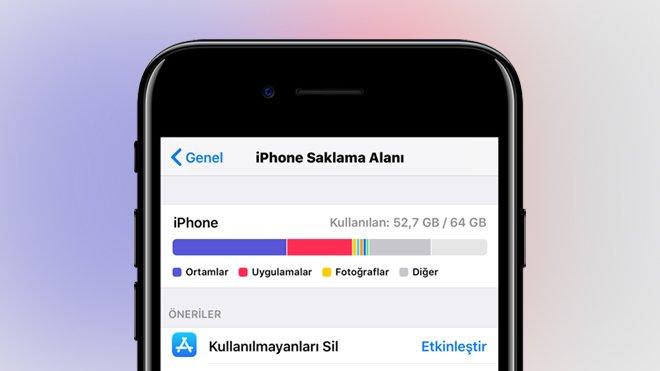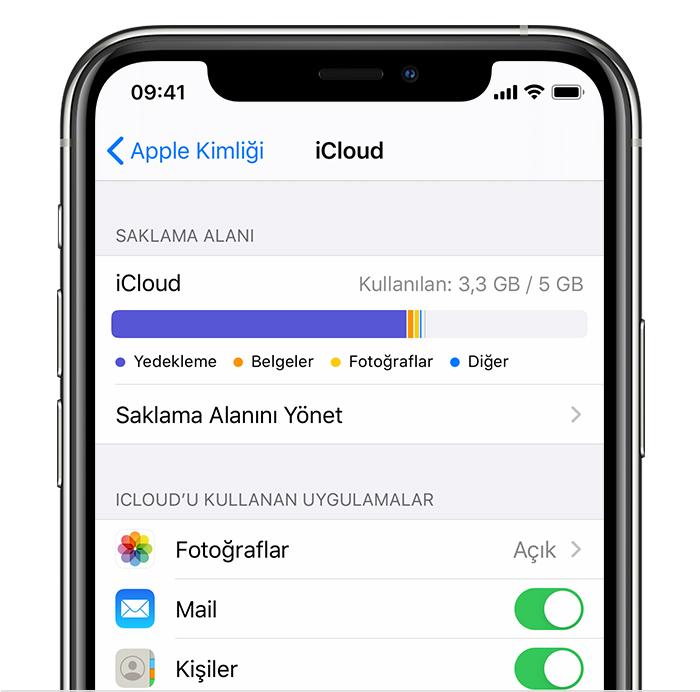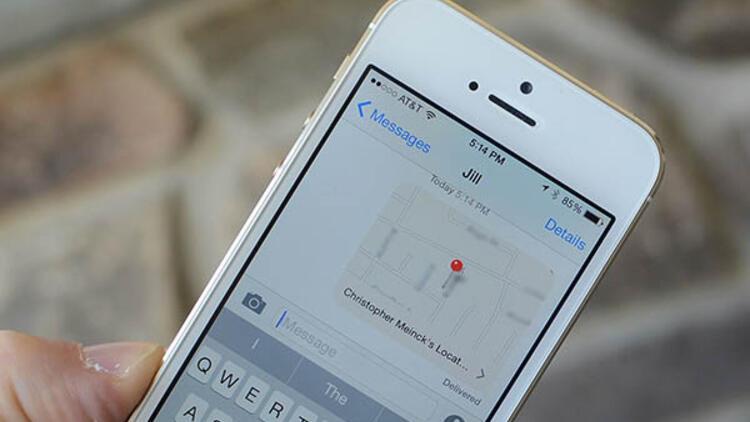İPhone’u hızlandırmanın ve daha hızlı yapmanın yolları konusunu sizler için derliyoruz. iPhone 12 çıktı çıkalı diğer eski iphone telefonlarda hız sorunu yaşanmaya başladı. Sizler için derlediğimiz bu makalemizde daha İphone daha hızlı yapma ipuçlarını paylaşacağız. bu cihaz dünyanın en ünlü tüketici cihazlarından biri haline geldi.
Bir iPhone sahibi olmanın en güzel yanlarından biri uzun ömürlü olması ve eşsiz iOS güncelleme desteğidir. Ancak, yeni teknolojiler ve özelliklerle yüklü olarak gelen yeni iOS güncellemelerini almaya devam ederken, donanımınız aynı kalır. Çoğu zaman, “iPhone’um neden bu kadar yavaş?” Gibi sorulardan sonra iPhone’u hızlandırmanın yollarını keşfetmeye başlarsınız.
Eski bir iPhone dışında, yeni bir iPhone da çeşitli nedenlerden dolayı yavaşlayabilir. Şişirilmiş uygulamalar ve yüksek bellek kullanımı nedeniyle bu tür sorunlarla karşılaşabilirsiniz. Bu yüzden, bu yazıda, iPhone’u hızlandırmak ve iOS cihazınızı daha hızlı hale getirmek için size bazı yararlı püf noktaları anlatacağım. Bir şeyleri bağlama oturtmak için, konumuzu derliyoruz ve iphone hızlı yapma yollarını sizler için araştırıyoruz.
İPhone’um Neden Bu Kadar Yavaş? İşte Nedenleri?
iPhone belleği / RAM yetersiz
Çevrimiçi forumların bu tür sorularla dolu olmasının nedeni çok sayıda olabilir. Çoğu zaman, aynı anda çok fazla uygulama kullanıyorsanız, her şey bilgisayarınızda olduğu gibi yavaşlayacaktır. Cihazınızda sınırlı RAM var ve iPhone’u daha hızlı hale getirmek için bellek kullanımını azaltmanız gerekiyor.
İPhone yazılımınız güncellenmedi
Apple, iPhone’u daha hızlı hale getirmek ve genel performansı ve güvenliği iyileştirmek için zaman zaman uygulamalar ve iOS işletim sistemi için yazılım güncellemeleri yayınlamaya devam ediyor. Ancak, kullanıcılar çoğu zaman verilerini kaydetmek için veya yalnızca cehalet nedeniyle bu güncellemeleri yüklemekten kaçınırlar.
Kötü bir yazılım güncellemesi
Çoğu zaman insanlar bir yazılım güncellemesinin iPhone’larını yavaşlattığından şikayet ederler. Bu olur. Ancak sizi korkutmamalı ve yeni güncellemeler yüklemekten kaçınmanız için size ilham vermemelidir. Apple (veya başka bir şirket) hatalı bir güncelleme yayınladıktan sonra, bu sorunu gidermek için kısa süre sonra başka bir güncelleme yayınlar.
Arka plan uygulamaları çalışıyor mu ? Çalışıyorsa kapatın!
Varsayılan olarak, kendilerini güncel tutmak ve bildirimler ve anında sonuç yardımı ile size en iyi hizmetleri sunmak için arka planda tonlarca uygulama çalışıyor. Ancak, yüksek bellek kullanımına ve yavaş çalışan bir iPhone’a neden olabilir.
iPhone depolama alanı doldu
Diğer bir neden, iPhone’unuzun sahip olduğu sınırlı depolama alanı olabilir. 16GB, 32GB, 128GB ve 256GB gibi farklı depolama kapasitelerine sahip farklı iPhone çeşitleri mevcuttur. Ancak, telefonunuzda farklı uygulamaları kullanmaya devam ettikçe, veri toplamaya devam ederler ve şişirilirler. Buna ek olarak, cihazınız tarafından çekilen yüksek kaliteli fotoğraflar ve videolar durumu daha da kötü hale getiriyor.
Kötü internet hızı yavaşlamasına sebep olabilir
Bazen, cehalet yüzünden insanlar internet bağlantılarına bakmayı unutur ve yavaş performans için iPhone’ları suçlar. Gerçekte, internet hızları burada baş suçludur. Bu gibi durumlarda, web’de gezinmeniz, Facebook uygulamanız ve internete ihtiyaç duyan diğer görevleriniz etkilenecektir. Bu nedenle, iPhone’unuzun yavaş çalışmasının gerçek nedenini öğrenmek daha iyidir.
İPhone’unuzun yavaş olmasının diğer nedenleri
Bu makalenin başlangıç bölümünde belirtildiği gibi, iPhone’unuzun eski donanımı, iPhone’unuzun yavaş hissetmesinin bir başka nedeni olabilir. Apple her yeni iOS sürümüyle birlikte yeni özellikler ve yetenekler eklemeye devam ediyor. Ancak, eski iPhone’unuzun tüm bu özellikleri mümkün olan en iyi şekilde desteklememesi olası olabilir.
İPhone Hızlandırmak İçin Neler Yapabilirim?
1. RAM’i temizleyerek iPhone’u anında daha hızlı hale getirin
İOS cihazınızı uzun süredir kullandığınız anlar vardır ve bazı görevleri tamamlarken geciktiğini hissedersiniz. Telefonunuzu ne kadar uzun süre kullanırsanız, daha fazla işlem çalıştırılır ve bunlar telefonunuzun belleğini kullanmaya devam eder. RAM’i temizlemenin bir yöntemi , telefonunuzu yeniden başlatmaktır ; bu, işleri daha iyi hale getirmek için bilgisayarınızı yeniden başlatmaya çok benzer.
Yeniden başlatmayı içermeyen RAM’i temizlemek için başka bir iPhone hız artırma hilesi var. Burada gerekenler anında berrak RAM yapmak:
- Güç düğmesini birkaç saniye basılı tutun. Ekranda “Kapatmak için kaydırın” istemi göründüğünde düğmeyi bırakın.
- Şimdi, ana ekran görünene kadar iPhone’unuzun ana düğmesini birkaç saniye basılı tutun. Bu, yeniden başlatmaya gerek kalmadan telefonunuzun RAM’ini anında temizleyecektir.
2. iPhone’unuzda depolama alanını boşaltın
Daha yüksek depolama alanına sahip bir iPhone satın almaya çalışırken iPhone’ların fiyatı keskin bir şekilde artıyor. Bu büyük fiyat farkı, bir kullanıcıyı daha düşük depolama alanına sahip bir cihaza gitmeye zorlar. Genişletilebilir depolamanın olmaması durumu daha da kötüleştiriyor. Sonuç olarak, depolama alanının az olması veya hiç olmaması iPhone’unuzu yavaşlatır. İPhone’u hızlandırmak için atabileceğiniz birkaç basit adım var.
- Ayarlar → Genel → iPhone Saklama Alanı’na gitmeniz gerekir. Orada, telefon belleğinizi görebileceksiniz. Bu seçenek aynı zamanda depolama alanı dağılımını, yani hangi uygulama tarafından ne kadar alan kullanıldığını da gösterir. Bu şekilde, depolamayı temizlemek için stratejinizi belirleyebilirsiniz.
3. iOS 11’de uygulamaları boşaltın
İphone daha hızlı yapma için iOS 11, iPhone depolama alanınızı yönetmek ve işlerinizi halletmek için yeni bir seçenek getiriyor. Bu seçenek, uygulamayı kaldırıp belgeleri ve verileri saklayarak depolama alanında yer açmanıza olanak tanır . Yeniden yükledikten sonra, uygulama tüm verilerinizi eski haline getirecektir.
Bu seçeneği kullanmak için Ayarlar → Genel → iPhone Saklama Alanı’na gidin. Kullanılmayan Uygulamaları Boşaltmak için bir öneri gösterecektir.
Bu seçeneği seçerseniz, kullanılmayan uygulamalar otomatik olarak kaldırılacaktır. Bunun yerine, aşağı kaydırabilir ve belirli bir uygulamaya dokunarak boşaltabilirsiniz.
4. Yer açmak için iCloud’u ve Google Fotoğraflar’ı kullanın
Bulut depolamayla ilgili verileri temizlemek için daha fazla seçeneği keşfedebilirsiniz. Bu, üç yolla yapılabilir:
- Ayarlar’ın üst kısmında bulunan Apple Kimliği bölümüne dokunmanız gerekir. Orada, iCloud seçeneğinin altında, ücretsiz iCloud hesabınızda ne kadar boş alan olduğunu görebileceksiniz. Daha fazla depolama alanı satın almak ve tüm yüksek kaliteli fotoğraf ve videolarınızın buluta yüklendiğinden emin olmak için Depolamayı Yönet → Depolama Planını Değiştir seçeneğine dokunabilirsiniz.
- Fazladan iCloud saklama alanı satın almak için para harcamak istemiyor ve yine de iPhone’u hızlandırmak istemiyorsanız , iPhone’unuzu yıldırımdan USB’ye konektör kullanarak bir bilgisayara bağlayabilirsiniz. Ekstra verileri bilgisayarınıza aktarabilirsiniz.
- Kişisel favorim olan iPhone depolama alanını boşaltmanın bir başka yolu da Google Fotoğraflar gibi üçüncü taraf uygulamaları kullanmak. Son zamanlarda Android’den iOS’a geçiş yaptığım için bu benim için de bariz bir seçimdi. Google Fotoğraflar, iCloud’a kıyasla çok daha fazla ücretsiz depolama alanı sunar. Ayrıca, iPhone alanını boşaltmak için kullanışlı bir seçenek sunar. Menü → Yer Aç’a gitmeniz gerekir. Bu seçenek, hangi fotoğrafların ve videoların halihazırda Google Fotoğraflar’da yedeklendiğini otomatik olarak gösterir, böylece iPhone’unuzu güvenle silerek daha hızlı hale getirebilirsiniz.
5. Kullanılmayan uygulamaları silin
İphone daha hızlı yapma için kullanılmayan ve yararsız uygulamaları temizleyerek iPhone’un mevcut düşük RAM sorununu çözebilirsiniz. Hangi uygulamaya ihtiyacınız olmadığını biliyorsanız, işleri hızlandırmak için doğrudan iPhone ana ekranınızdan silebilirsiniz. Bunu yapmak için, uygulama simgesine dokunup basılı tutun ve küçük çarpılar görünene kadar birkaç saniye bekleyin. Uygulamayı ve verilerini silmek için çarpı işaretine dokunabilirsiniz.
İPhone’unuzun neden hala yavaş çalıştığını merak ediyorsanız ve hangi uygulamaları sileceğinizi bilmiyorsanız, her uygulamanın belirli RAM kullanımını bilmek için üçüncü taraf uygulamaları yükleyebilirsiniz. Ancak, iOS RAM tahsisini oldukça iyi yönettiği için bunu yapmanızı tavsiye etmeyeceğim. Gereksiz uygulamaları kaldırmanız yeterlidir ve iPhone gecikme sorununuz sıralanacaktır.
6. Kullanılmayan ve açık tüm uygulamaları kapatın
Çoğu zaman aktif olarak çalışan uygulamaların sayısına aldırış etmiyoruz, tüm RAM’inizi işgal edebilir ve iPhone’unuzu yavaşlatabilir. Bu nedenle, iPhone’unuzu daha hızlı ve sorunsuz hale getirmek için tonlarca uygulamanın açık olmadığından emin olmanız gerekir.
Ne yazık ki, tüm uygulamaları aynı anda kapatmanın bir yolu yok. Yani, onları tek tek kapatmanız gerekiyor. Bunu yapmak için, iPhone’unuzun ana sayfa düğmesine iki kez dokunmanız gerekir. Bu size yukarı doğru kaydırarak kapatabileceğiniz tüm aktif uygulamaları gösterecektir.
7. Safari’nin çerezlerini ve verilerini silin
Çoğu zaman, iPhone’u hızlandırmak için adımlar aramak yerine, web taramanıza dikkat etmeniz yeterlidir. Görevlerimizin çoğu internet ile ilgili olduğundan, web sitesi veri havuzuna dikkat etmek harika bir fikir olacaktır. Bu seçeneğe geçmeden önce, lütfen web’de gezinmenin bir süre sakıncalı olabileceğini unutmayın. Kaydedilen verileri temizledikten sonra, Safari size daha iyi bir hizmet sunmak için URL önerilerini gösteremez ve tercihlerinizi kullanamaz.
Sizi yan etkiler konusunda uyardıktan sonra, aynısını nasıl yapacağınızı anlatayım. Ayarlar → Safari’ye gitmeniz gerekiyor. Farklı ayarları göstermek için Safari’ye dokunun. Aşağıda kaydırarak Geçmişi ve Web Sitesi Verilerini Temizle seçeneğini görebilirsiniz. Aynısına dokunmanız ve temizleme işlemini tamamlamanız gerekir.
8. Konum hizmetlerini devre dışı bırakın
İPhone’unuzun sınırlı RAM’ini yönetmekte zorlanması ve tüm uygulamaları verimli bir şekilde çalıştırmada zorluk çekmesi mümkündür. Bu durumda, iPhone’unuzu bu kadar yavaş hale getirmekten sorumlu olabilecek tüm küçük faktörlere dikkat etmeniz gerekir.
Benzer şekilde, hangi uygulamaların arka planda konum servislerini kullandığına bakmak harika bir fikir olacaktır. Bu ayara, Ayarlar → Gizlilik → Konum Servisleri’ne giderek erişebilirsiniz. Orada, en üstte, tam iPhone ve tüm uygulamalar için konum hizmetlerini kapatmak için bir geçiş göreceksiniz, ancak bu iyi bir fikir olmayacak. Aşağı kaydırdığınızda, listelenen tüm uygulamaları ve konum paylaşım durumlarını göreceksiniz. Hangi uygulamaların her zaman konumu kullandığını ve kullanımdayken hangilerinin kullandığını görebilirsiniz. Tercihinize ve kullanımınıza bağlı olarak, uygulamalarınızın konum kullanımını kısıtlayabilir ve iPhone’unuzu hızlandırabilirsiniz. Bazı uygulamaların işleyişini etkileyebileceğinden bu seçeneği dikkatli kullanmanız gerekir.
9. iPhone’da otomatik indirmeleri devre dışı bırakın
Bir iPhone veya iPad sahibi olmanın yanı sıra, ayrıca bir Mac’iniz varsa, işler oldukça akıcı olacaktır. Tüm Apple aygıtları ortak bir Apple Kimliği kullanabilir ve bir aygıtta satın aldığınız her şey diğer aygıta kolayca indirilebilir. Ayrıca, her iki cihazdaki diğer ortak belgelere ve verilere erişmek için iCloud’u akıllıca kullanabilirsiniz.
Bununla birlikte, iPhone’unuzu içerik indirmek ve satın almak için kullanmazsanız ve aynısını Mac’inizde de yaparsanız, işler sizin için biraz zorlaşabilir. Mac’inizde satın alınan tüm Müzikler, Uygulamalar, Kitaplar vb. İPhone’unuza otomatik olarak indiriliyor olabilir. Bu ayarı değiştirmek ve iPhone’un daha hızlı çalışmasını sağlamak için, Ayarlar → iTunes ve App Store’a gitmeniz gerekir.
Orada, Otomatik İndirmeler seçeneğinin altında Müzik, Uygulamalar, Kitaplar ve Sesli Kitaplar ve Güncellemeler için geçişler göreceksiniz. İstenilen değişiklikleri yapabilirsiniz. Otomatik güncellemeleri buradan da devre dışı bırakabilirsiniz, ancak güvenlik nedeniyle önerilmez.
10. Arka Plan Yenilemeyi Devre Dışı Bırak
İPhone’unuz sınırsız, yüksek hızlı veriye ve tonlarca yedek belleğe sahip olduğunuzu varsayarak çalışır. Bu nedenle, arka planda veri yenilemeyi etkinleştirerek, iPhone’unuz uygulamaların WiFi veya hücresel bağlantıdayken içeriklerini yenileyebilmelerini sağlar. Bu etkinlik arka planda gerçekleşir ve daha fazla pil ömrü tüketir.
Tüm uygulamalar için arka plan yenilemeyi tek seferde devre dışı bırakabilir veya iPhone’unuzu hızlandırmak için belirli bir pps için devre dışı bırakmayı seçebilirsiniz . Bazı uygulamaların arka planda verilere erişmesine izin vereceğinden, ikinci seçeneği önereceğim. Bu ayara erişmek için Ayarlar → Genel → Arka Planda Uygulama Yenileme seçeneğine gidin.
11. Hareket ve şeffaflığı azaltın
İphone daha hızlı yapma Her modern mobil ve masaüstü işletim sistemi, kullanıcılarına daha görsel bir deneyim sunmak için bazı animasyonlar ve özel efektler kullanır; iOS bu konuda bir istisna değildir. İPhone’u daha hızlı çalıştırmaya çalıştığınız durumlarda, bu seçenekler kullanışlı olabilir.
İPhone’unuzu hızlandırmak için değiştirmeniz gereken iki özel ayar vardır. Bunu yapmak için Ayarlar → Genel → Erişilebilirlik seçeneğine gidin.
- İlk değişikliği yapmak için Erişilebilirlik menüsünde Kontrastı Artır seçeneğini bulun ve üzerine dokunun. Orada, Saydamlığı Azalt seçeneğine dokunmanız gerekir.
- Erişilebilirlik menüsünde, Kullanıcı arayüzünün hareketini azaltmak için. Hareketi Azalt seçeneğine erişmeniz ve geçiş düğmesine dokunmanız gerekir.
12. iPhone’unuzu sıfırlayın
İphone daha hızlı yapma diyelim ki bu adımları gerçekleştirdiniz ve hala “iPhone’um neden bu kadar yavaş?” Diye merak ediyorsunuz. Bu durumda, cihazınızı sıfırlamak için nihai önlemi alabilirsiniz. Tam bir temizleme işlemi gerçekleştirdikten sonra, iPhone’unuzda depolanan tüm veriler silinir ve daha iyi performans gösterme şansı vardır. Ancak bunu yapmadan önce, daha sonraki bir aşamada geri yüklemek için tüm önemli verilerinizi yedeklediğinizden emin olun.
Bir fabrika geri yüklemesi gerçekleştirmek için Ayarlar → Genel → Sıfırla’yı ziyaret edin. Burada, Tüm İçeriği ve Ayarları Sil seçeneğine dokunun ve sizden Yedekledikten Sonra Silmenizi isteyecektir. Ekstra bir güvenlik katmanı için yedekleme seçeneğini seçmeniz önerilir.
13. Yeni bir iPhone edinin
İPhone’u daha hızlı hale getirmek için yukarıda belirtilen tüm adımları gerçekleştirdiyseniz, Apple servis merkezini ziyaret ettiyseniz ve hala iPhone’da gecikme sorunu yaşıyorsanız, eski cihazı bırakıp yenisini almanız gerekir.
İPhone Hızlandırma
Yukarıda bahsettiğimiz konuları teker teker uygulayıp daha hızlı bir telefona sahip olabilirsiniz. İphone daha hızlı yapma konusunu sizler için derledik. İphone hızlandırma taktikleri konusunu derlediğimiz makalemizde sizlere 13 taktik verdik iphone hızlanmaz ise değiştirmeniz gerekmektedir. Siz de iphone hızlandırma taktiği hakkında bilgi sahibi iseniz yorumlarda bizimle paylaşabilirsiinz. Umarım faydalı olmuştur. Bir başka makalemiz olan En İyi 12 iPhone Hack Uygulamaları ve Araçları makalemize de göz atabilirsiniz.